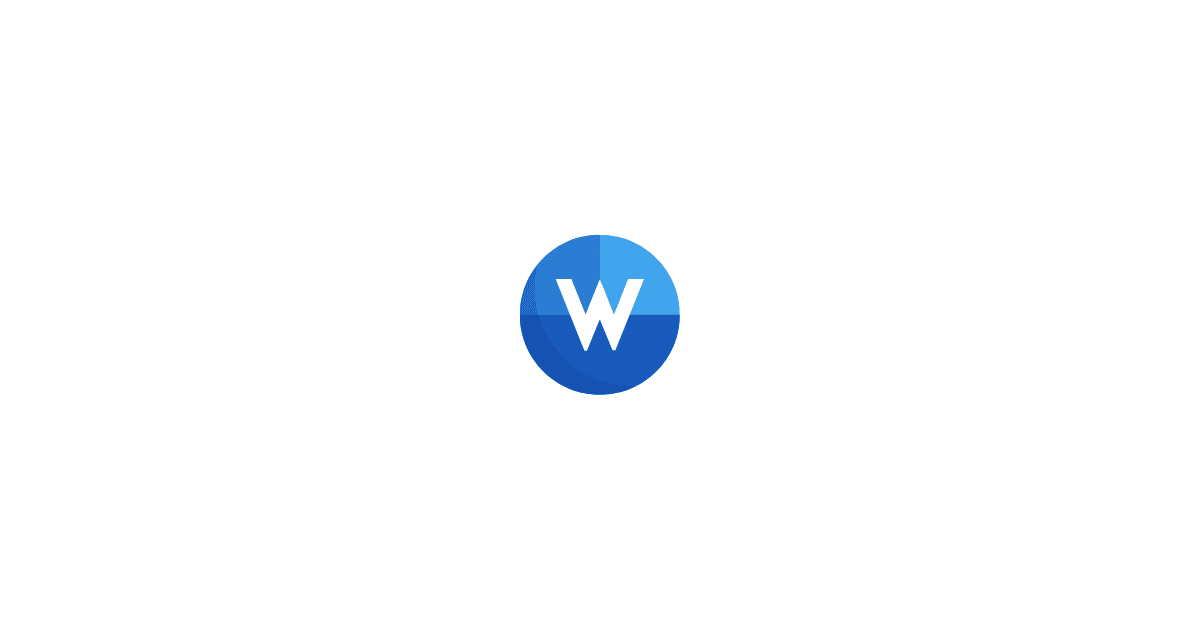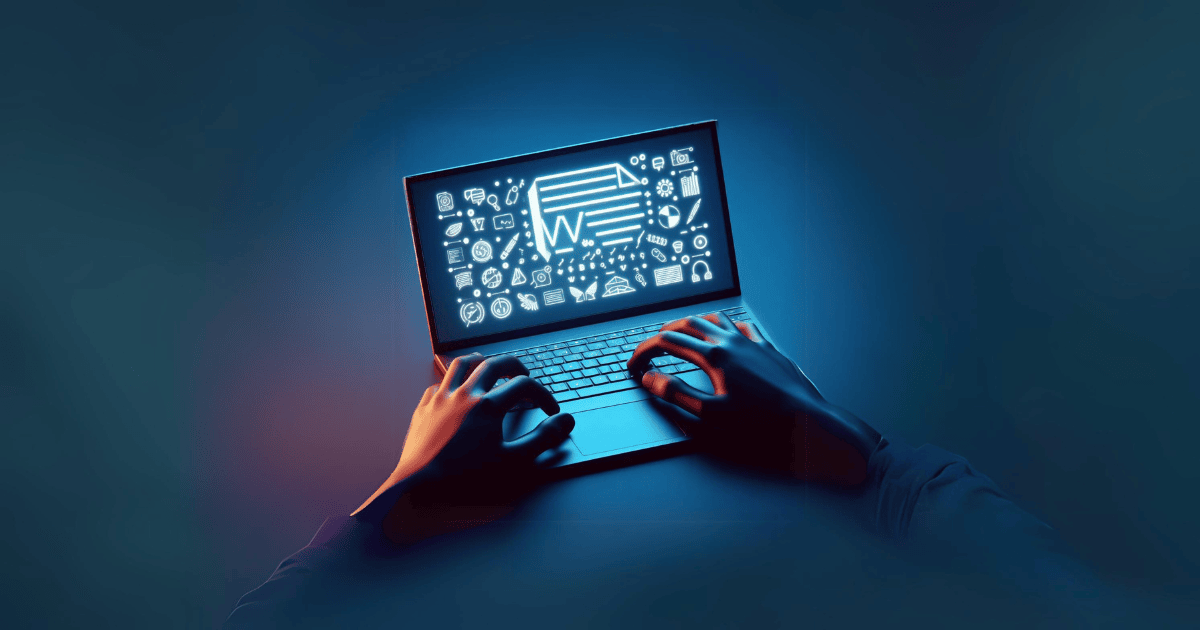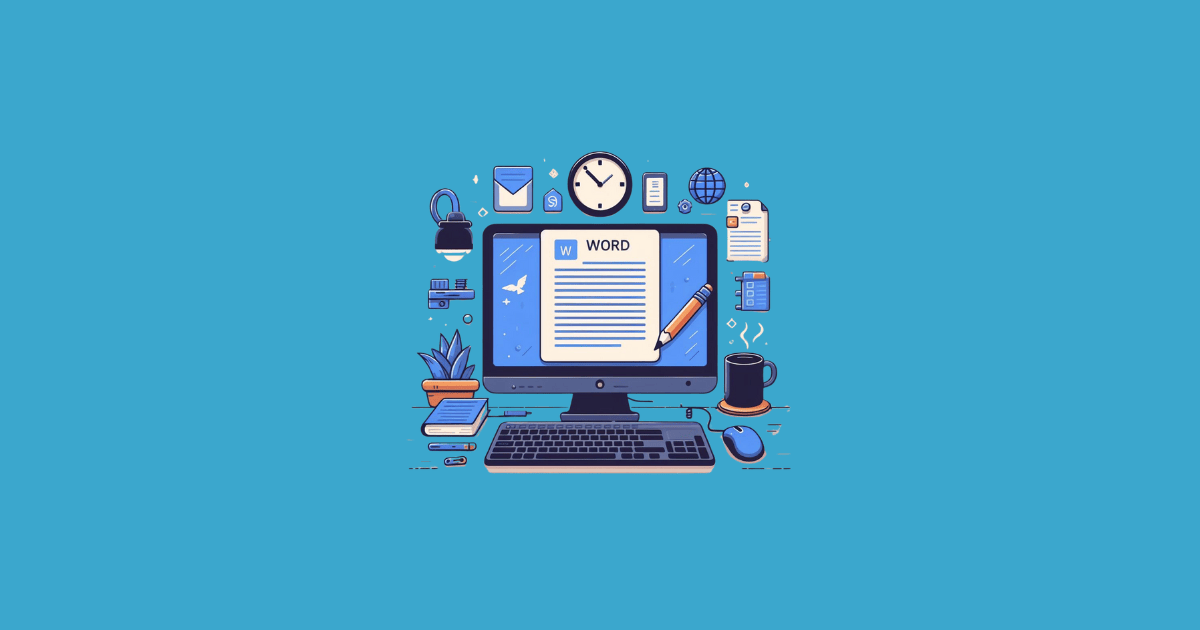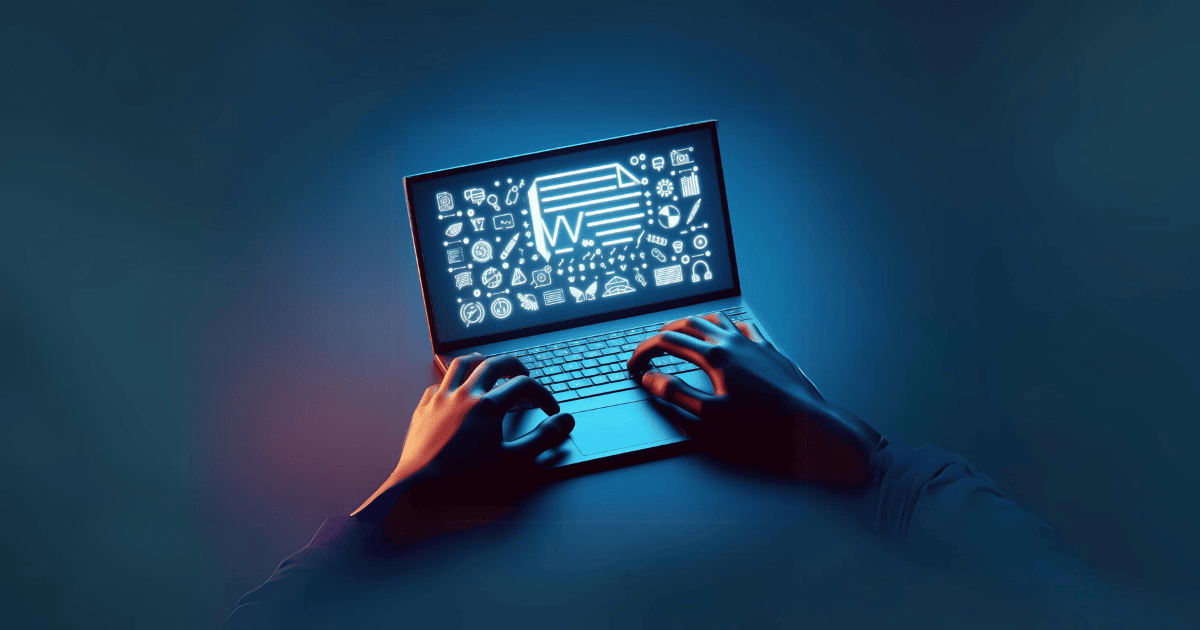Membuat Tabel di Word HP Android, sebenarnya dapat dilakukan dengan cepat dan mudah.
Bagi kamu yang sehari-harinya menggunakan Aplikasi Microsoft Word di HP Android, untuk mengerjakan tugas, kerjaan kuliah, sekolah atau kantor.
Mungkin kamu masih belum tahu bagaimana caranya buat tabel.
Untuk itu pada artikel kali ini, akan dibagikan tutorial menambahkan tabel ke aplikasi Ms Word Android. Simak caranya berikut :
1. Cara Buat Tabel Baru di Word HP Android
Berikut cara bikin tabel di word hp:
- Hidupkan HP Android kamu.
- Selanjutnya kamu download dan install aplikasi Microsoft Word di Google Play Store.
- Jika sudah, kamu jalankan aplikasi Microsoft Word.
- Berikutnya kamu pilih icon tanda + di pojok kanan atas.
- Lalu buat halaman baru di Aplikasi Ms. Word dengan memilih Blank document.
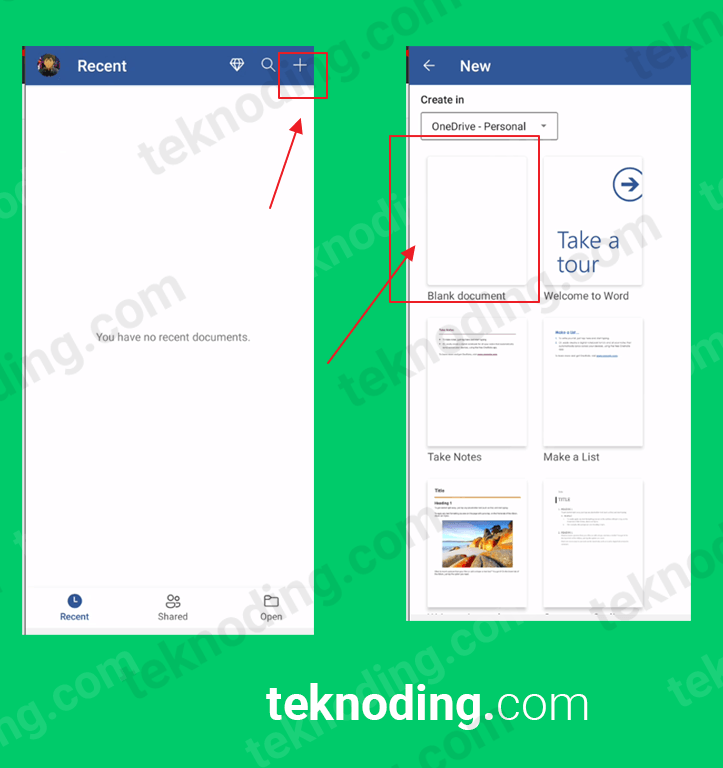
- Kemudian pilih menu icon tanda panah ke atas, di bagian pojok kanan bawah.
- Lalu pilih menu Home / Beranda, dan juga menu dropdown pilih menu Insert.
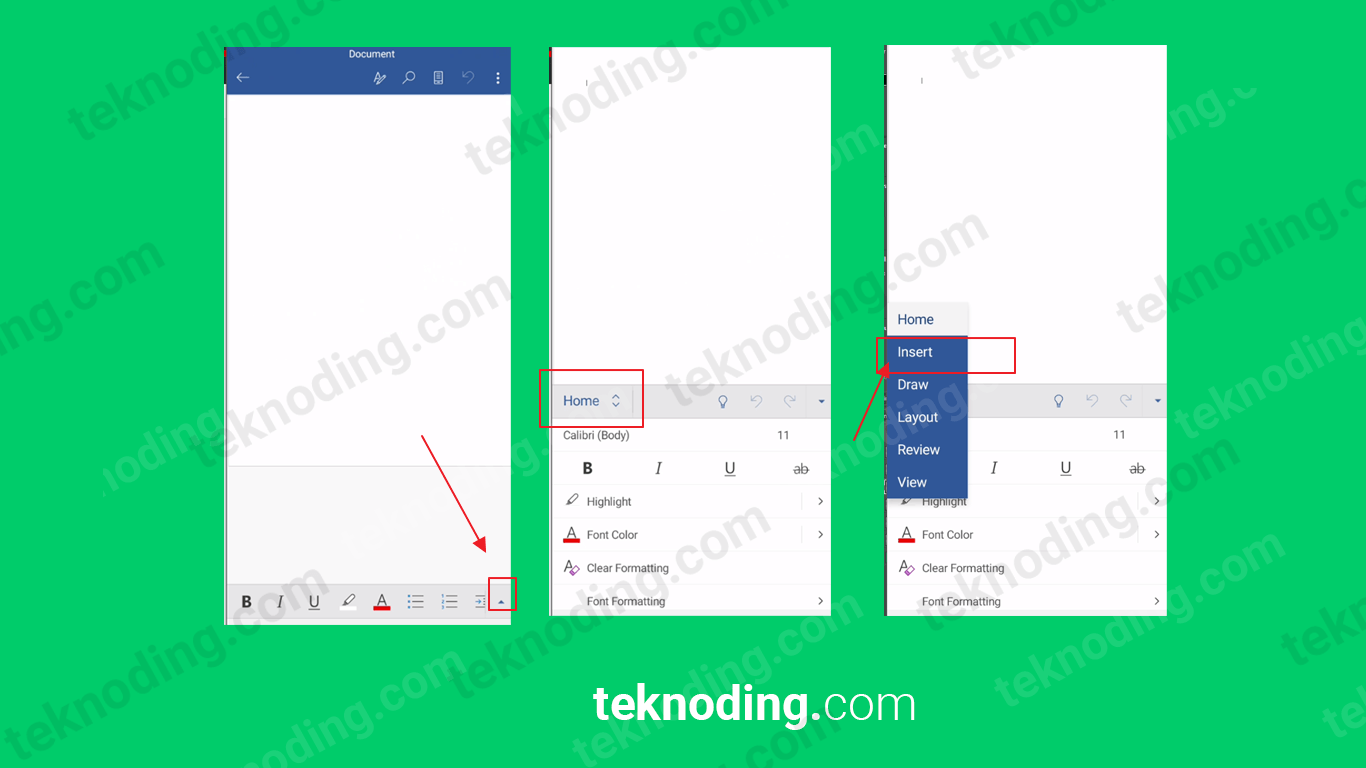
- Setelah itu pada bagian Insert, kamu bisa pilih Table untuk menambahkan Tabel ke dalam halaman baru di Aplikasi Microsoft Android.
- kamu bisa juga atur lebar dan tinggi Tabel, lewat icon resize di bagian pojok kanan bawah Tabel.
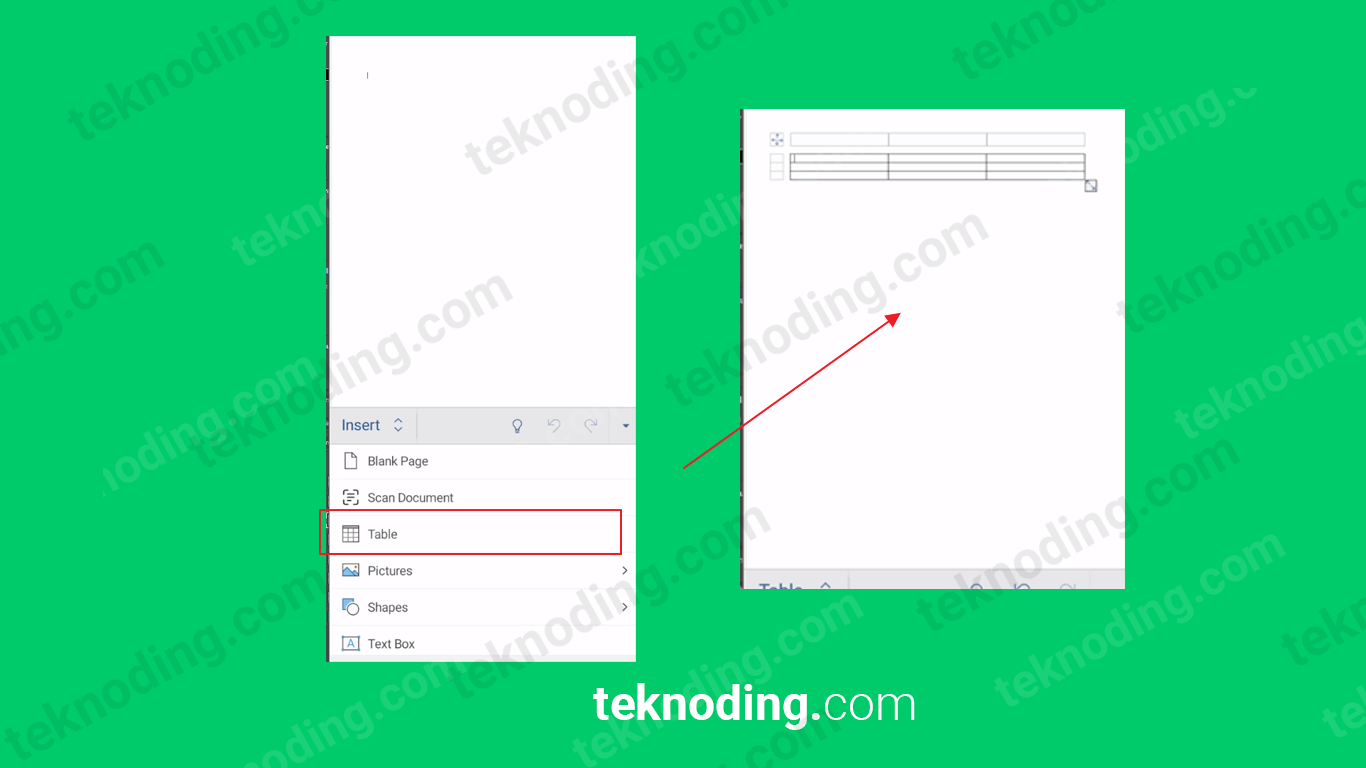
2. Cara Memasukan Jumlah Tabel di Word Android
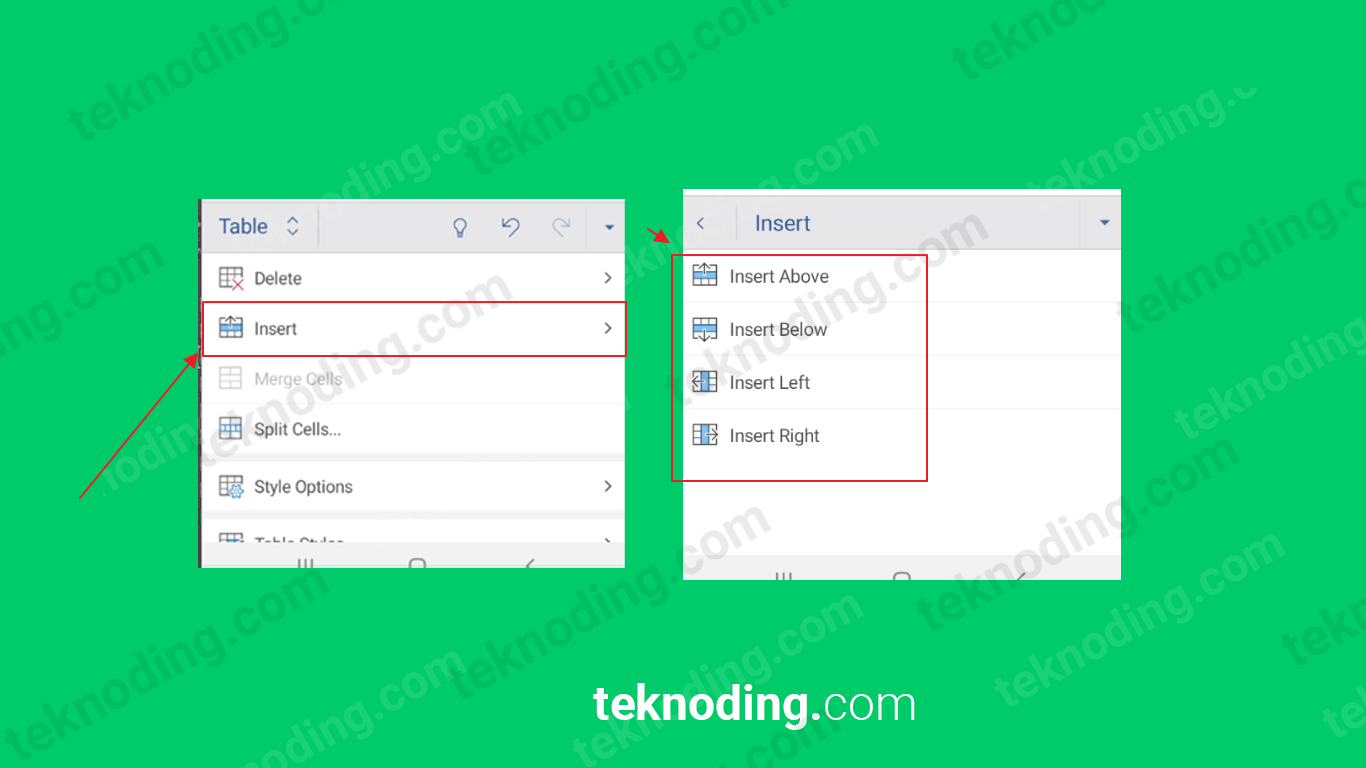
- Pada bagian Table kamu pilih menu Insert.
- Selanjutnya kamu bisa menyisipkan baris Tabel di bagian bawah dan atas, dengan memilih Insert Above dan Insert Below.
- Serta menambahkan kolom Tabel di bagian kanan dan kiri, dengan memilih Insert Left dan Insert Right.
3. Cara Menghapus Jumlah Tabel di Word Android
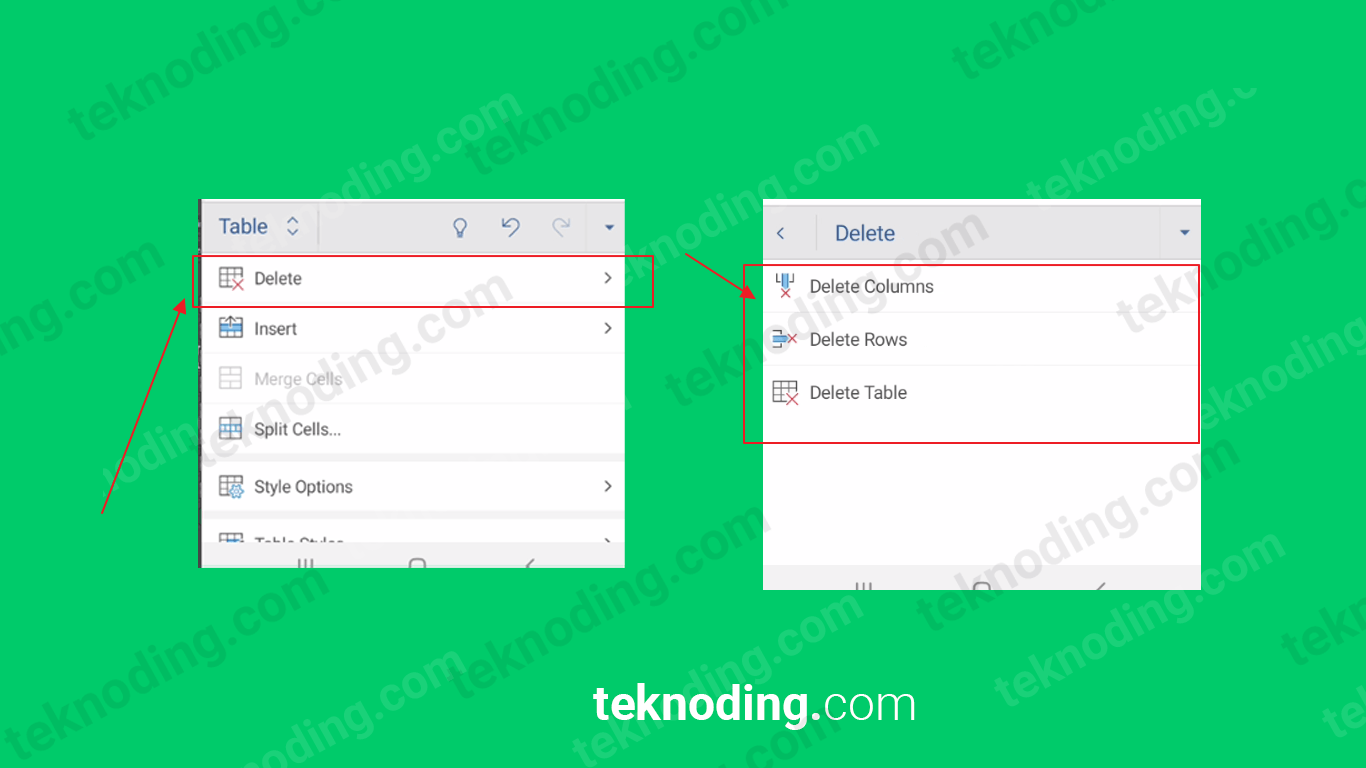
- Pada bagian Table kamu pilih menu Delete
- Selanjutnya untuk menghapus kolom Tabel kamu pilih Delete Columns, dan juga untuk menghapus baris Tabel pilih Delete Rows.
- Serta untuk menghapus Tabel baik itu baris dan kolom, pilih Delete Table.
Selain mempunyai fitur untuk membuat Tabel, di Aplikasi Microsoft Word Android juga kita bisa menambahkan gambar ke dalam halaman baru.
Itulah dia artikel tentang bagaimana cara membuat Tabel di Aplikasi Microsoft Word HP Android. Semoga bisa membantu kamu.